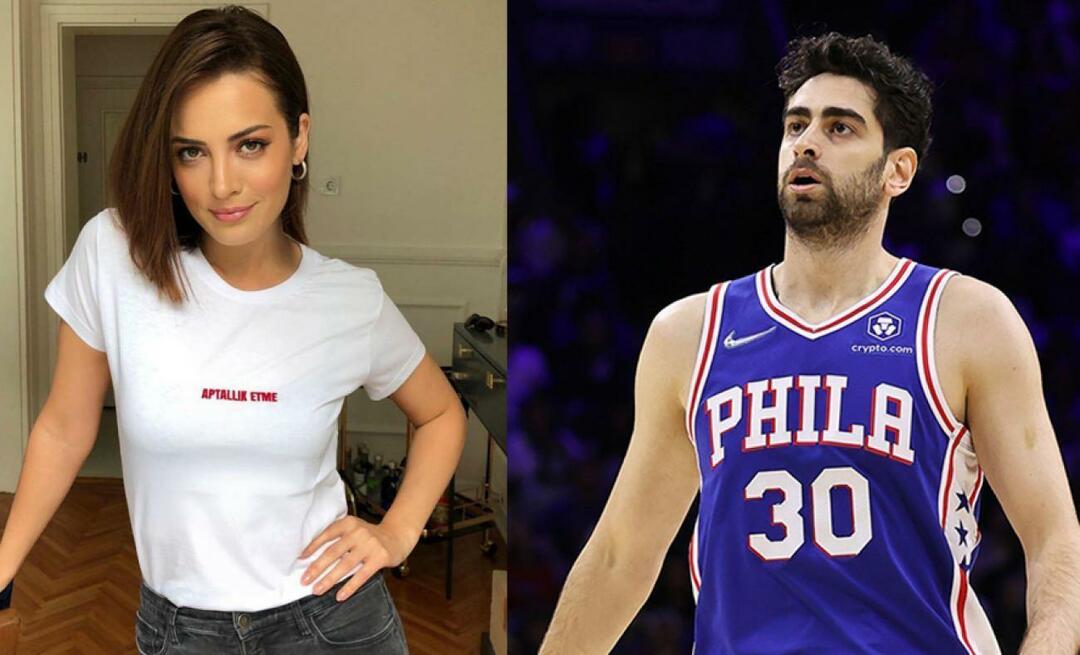آخر تحديث في
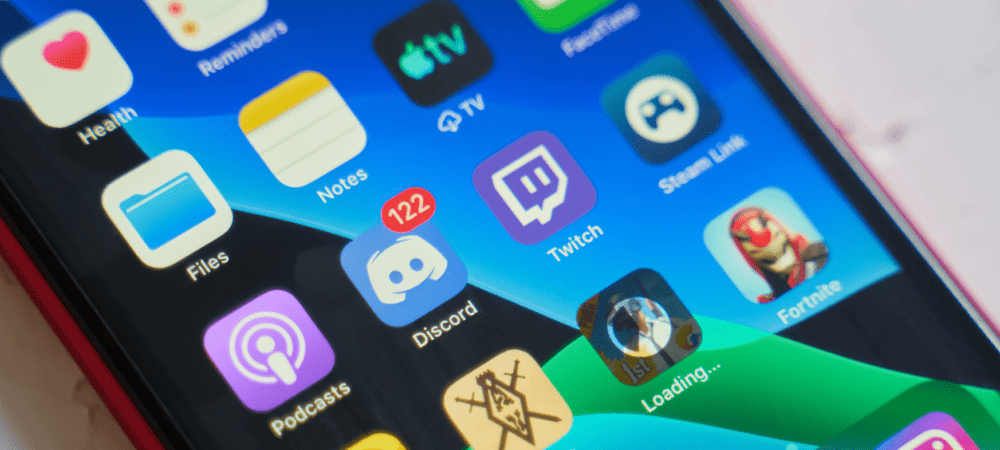
يعد Discord مكانًا ممتعًا للدردشة والتفاعل مع الآخرين. لكن في بعض الأحيان ، هناك تفاحة سيئة. إليك كيفية الإبلاغ عن شخص ما على Discord.
الخلاف هي عبارة عن منصة دردشة اجتماعية ، تم إنشاؤها لخدمة أنواع مختلفة من المجتمعات. عندما تنضم إلى خادم Discord ، فإنك تنضم إلى مجموعة من الأشخاص الذين يشاركونك اهتمامات متشابهة - أو هكذا تعتقد.
لسوء الحظ ، هناك أوقات ستواجه فيها سلوكًا فظًا أو مضايقًا على Discord. يمكن أن تظهر المشكلات عندما لا يؤدي فريق التعديل وظيفته ، أو عندما لا يشتكي عدد كافٍ من الأشخاص.
لحسن الحظ ، هناك بعض الخطوات التي يمكنك اتخاذها في حالة حدوث ذلك. إليك ما عليك فعله إذا كنت تريد معرفة كيفية الإبلاغ عن شخص ما على Discord.
كيفية منع شخص ما على الفتنة
في بعض الأحيان ، يمكن أن يؤدي مجرد حظر المستخدم دون الإبلاغ إلى الحل - فهو يخفي رسائل الإساءة على الفور. هذه خطوة أولى جيدة يجب اتخاذها قبل التفكير في الإبلاغ عن شخص ما.
حظر مستخدمي Discord على أجهزة الكمبيوتر الشخصية وأجهزة Mac
يعد حظر مستخدم على إصدار سطح المكتب من تطبيق Discord أمرًا سهلاً على نظام التشغيل Windows أو Mac. في هذه المقالة ، نستخدم تطبيق Discord الذي يقوم بتشغيل إصدار سطح المكتب من Disord. في حين أن الشاشات قد تختلف قليلاً ، فإن الفكرة واحدة.
لحظر شخص ما على إصدار سطح المكتب من Discord ، استخدم الخطوات التالية:
- افتح ال تطبيق Discord لسطح المكتب وابحث عن المستخدم في القناة التي تريد حظرها. انقر بزر الماوس الأيمن فوق صورة الملف الشخصي أو اسم المستخدم.
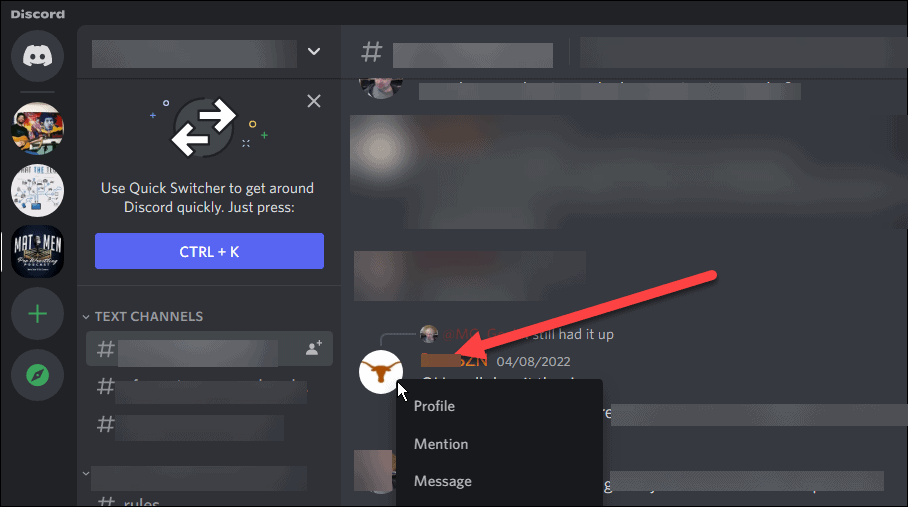
- من القائمة التي تظهر ، انقر فوق منع بالقرب من أسفل القائمة.
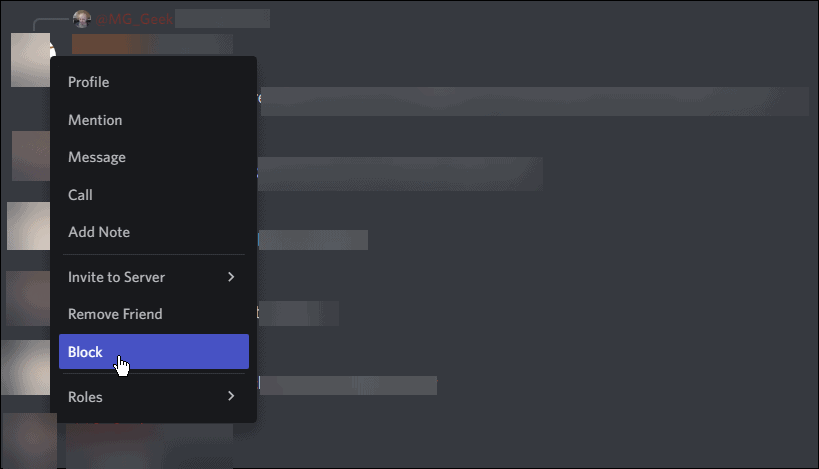
- عندما تظهر رسالة التأكيد ، انقر فوق اللون الأحمر منع زر.
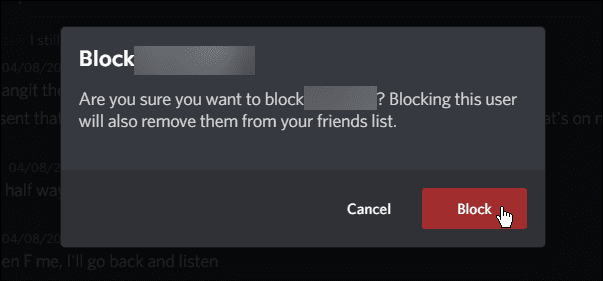
- هذا كل ما في الامر. لن ترى رسائل من هذا الشخص بعد الآن. بدلاً من ذلك ، سترى "XX رسالة محظورة.”
حظر مستخدمي Discord على iPhone و iPad و Android
لحظر شخص ما باستخدام تطبيق Discord للجوال:
- على هاتفك ، انقر فوق اسم ملف المستخدم المخالف. ستطير شاشة لأعلى من الأسفل ، وتريد النقر فوق ثلاث نقاط قائمة.
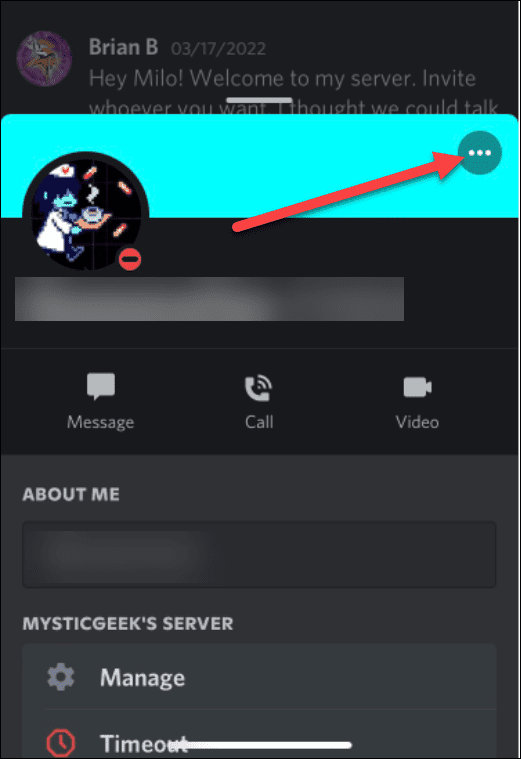
- بعد النقر على ملف ثلاث نقاط زر ، ستظهر شاشة جديدة مع خيار منع المستخدم أو أزالة صديق.
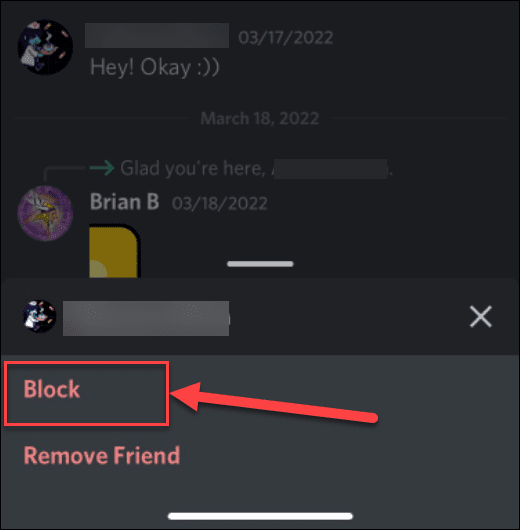
هذا هو. بعد التنصت منع، يحظر Discord المستخدم من خلاصتك ، ولن تضطر إلى عرض تعليقاتهم المشكوك فيها بعد الآن.
كيفية الإبلاغ عن شخص ما على الفتنة
في بعض الأحيان تريد الإبلاغ عن شخص ما يرسل بريدًا عشوائيًا لرموزك أو يرسل رسائل مزعجة.
الإبلاغ عن مستخدم Discord على جهاز الكمبيوتر وماك
بالطبع ، يعد Discord متعدد المنصات ويمكن تشغيله على العديد من الأجهزة وأنظمة التشغيل المختلفة. على سبيل المثال ، إذا واجهت معلومات مزعجة أثناء استخدام Discord على تطبيق سطح المكتب ، فيمكنك الإبلاغ عن المستخدمين.
لاستخدام سطح المكتب للإبلاغ عن المستخدمين على Discord ، استخدم الخطوات التالية:
- يحتوي إصدار سطح المكتب أيضًا على زر Red Spam ، والذي يسمح لك بالإبلاغ عن سلوك مزعج. أثناء التواجد في مساحة DM مع المستخدم المخالف ، انقر فوق الزر الأحمر للبريد العشوائي.
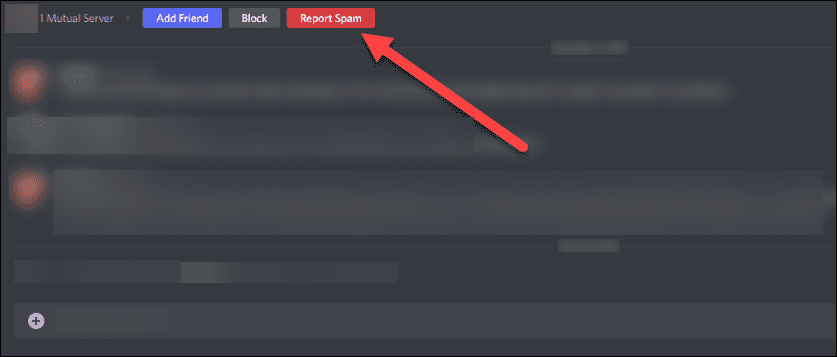
- إذا كنت لا تزال تواجه مشكلة مع أحد المستخدمين ، فخذ لقطة شاشة للرسالة المباشرة واملأها هذا الخلاف - قم بإضافة لقطة الشاشة كمرفق.
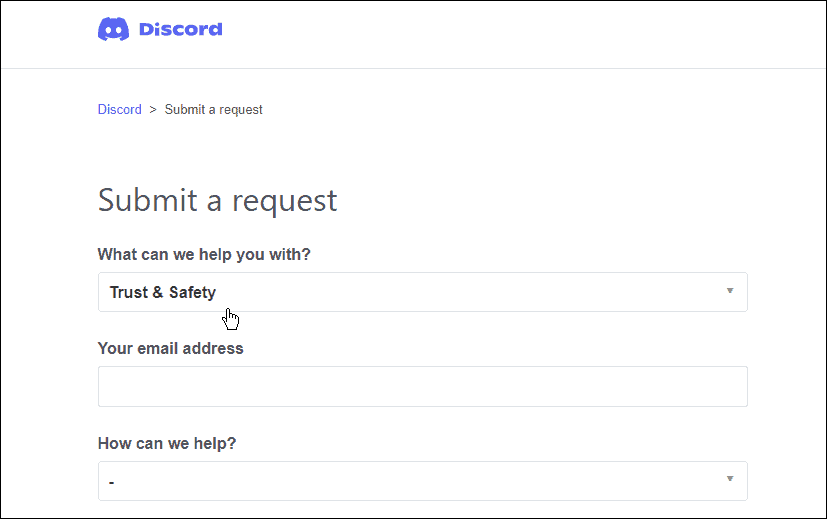
- إذا كنت تواجه مشكلات مع شخص ما على خادم Discord ، فانسخ رابط الرسالة. حرك مؤشر الماوس فوق الرسالة وانقر فوق زر ثلاثي النقاط تحديد انسخ رابط الرسالة. بمجرد نسخ الرابط إلى الحافظة ، انتقل إلى ملف نموذج تقرير الخلاف والصق الرابط في ملف وصف ميدان.
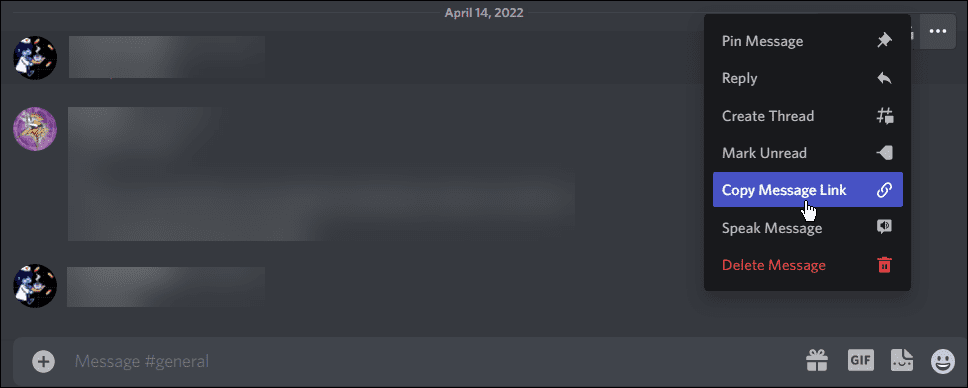
الإبلاغ عن مستخدم Discord على iPhone و iPad و Android
للقيام بذلك على هاتفك ، استخدم الخطوات التالية:
- أدخل القناة مع المستخدم مما يسبب لك مشاكل واضغط مع الاستمرار على اسمه في الدردشة.
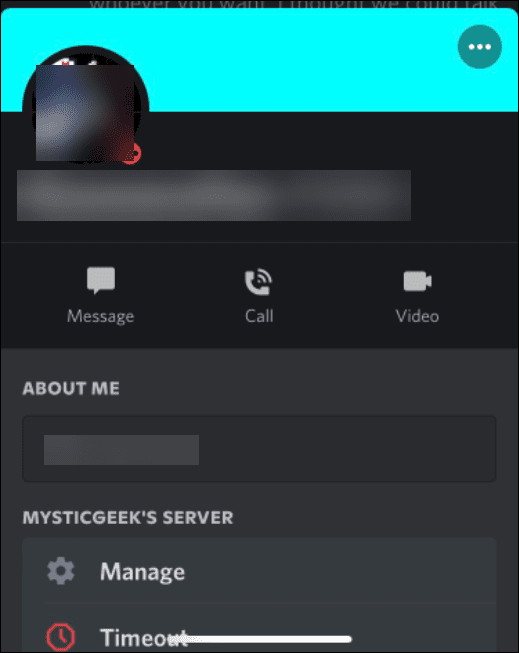
- من القائمة التي تظهر ، قم بالتمرير لأسفل وانقر فوق تقرير.
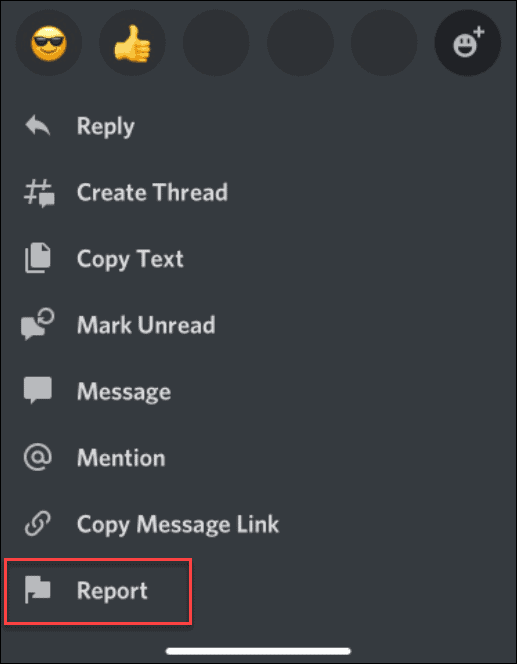
- أبلغ الآن عن الرسالة وسببها ، مثل رسائل إلكترونية مزعجة, الإساءة أو التحرش, معلومات مضللة ضارة, التطرف العنيف، أو فضح معلومات التعريف الخاصة، أي doxing.
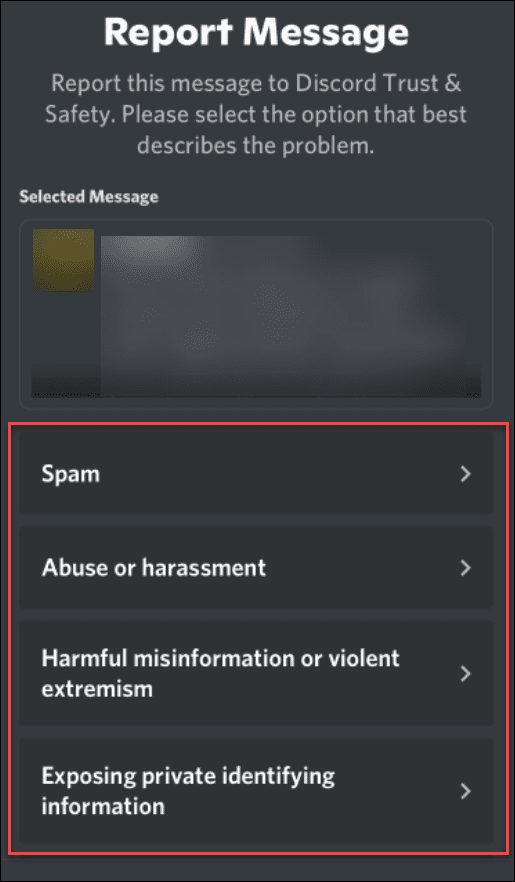
- اضغط على الزر الأحمر الإبلاغ عن الرسائل غير المرغوب فيها إذا أرسل إليك شخص ما رسالة مباشرة مشكوك فيها أو مسيئة.
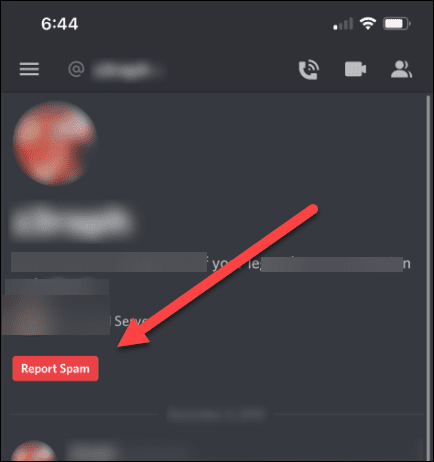
الحصول على أقصى استفادة من الخلاف
لا يعد الثرثرة على تعليقات المستخدم هو أفضل استخدام لوقتك أثناء استخدام Discord ، ولكن يمكنك الإبلاغ عن المستخدم وحظره إذا كان هناك شيء مسيء بشكل خاص. وإذا كنت ترغب في أي وقت مضى في إقامة حفلة مع الأصدقاء على المنصة ، فيمكنك ذلك دفق Netflix على Discord.
ومن الجدير بالذكر أيضًا أنه يمكنك ذلك العب Spotify على Discord و أيضا إرسال مقاطع فيديو على Discord.
إذا كنت مستخدمًا جديدًا على Discord ، فراجع موقعنا دليل على البدء. بمجرد احصل على أول خادم Discord قيد التشغيل ، سترغب في ذلك إضافة بعض الروبوتات إليها.
كيفية البحث عن مفتاح منتج Windows 11 الخاص بك
إذا كنت بحاجة إلى نقل مفتاح منتج Windows 11 الخاص بك أو كنت بحاجة إليه فقط لإجراء تثبيت نظيف لنظام التشغيل ، ...
كيفية مسح Google Chrome Cache وملفات تعريف الارتباط وسجل التصفح
يقوم Chrome بعمل ممتاز في تخزين محفوظات الاستعراض وذاكرة التخزين المؤقت وملفات تعريف الارتباط لتحسين أداء متصفحك عبر الإنترنت. كيف ...
مطابقة الأسعار في المتجر: كيفية الحصول على الأسعار عبر الإنترنت أثناء التسوق في المتجر
لا يعني الشراء من المتجر أن عليك دفع أسعار أعلى. بفضل ضمانات مطابقة الأسعار ، يمكنك الحصول على خصومات عبر الإنترنت أثناء التسوق في ...
كيفية إهداء اشتراك Disney Plus ببطاقة هدايا رقمية
إذا كنت تستمتع بـ Disney Plus وترغب في مشاركتها مع الآخرين ، فإليك كيفية شراء اشتراك Disney + Gift مقابل ...